石墨文档将折线图的折线变成平滑曲线的教程
时间:2024-03-29 10:39:39作者:极光下载站人气:22
石墨文档是一款国产云端办公软件,它可以为企业和组织提供高效的办公解决方案,其中强大且实用的功能满足了大部分用户的办公需求,例如它支持多人同时在线编辑同一个文档,并且允许对文档内容进行评论,可以有效提高用户的办事效率,因此石墨文档软件吸引了不少的用户前来下载使用,当用户在石墨文档软件中编辑表格文件时,在页面上插入了折线图,用户想要将其中的折线变平滑,却不会知道怎么来操作实现,其实这个问题是很好解决的,用户在右侧的面板中点击自定义样式和平滑线选项即可解决问题,那么接下来就让小编来向大家分享一下石墨文档将折线图的折线变成平滑曲线的方法教程吧。
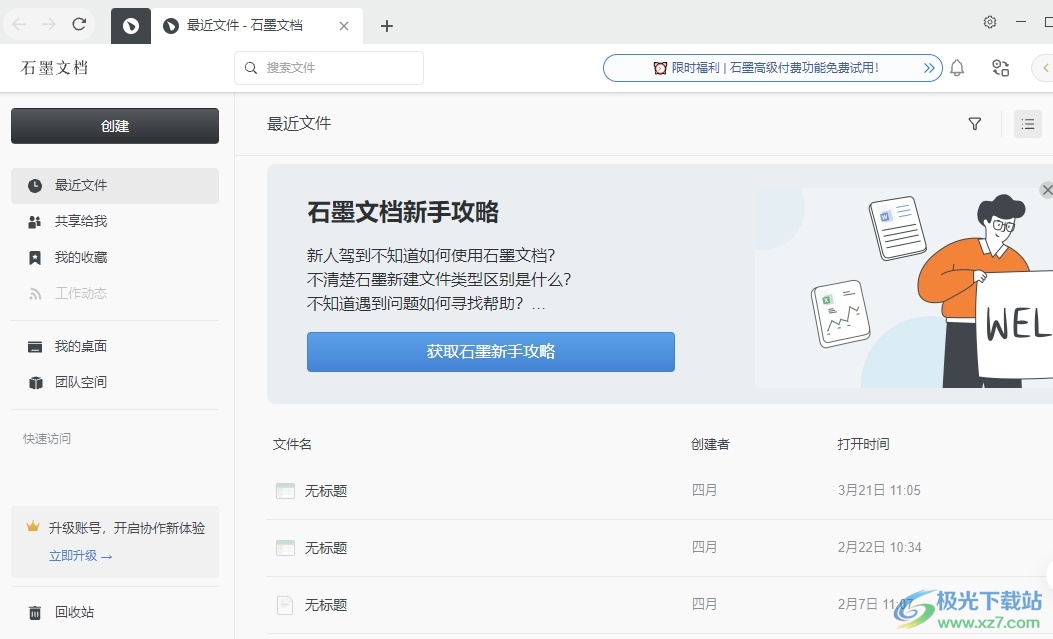
方法步骤
1.用户在电脑上打开石墨文档软件,并来到主页上在最近文件板块中点击表格文件
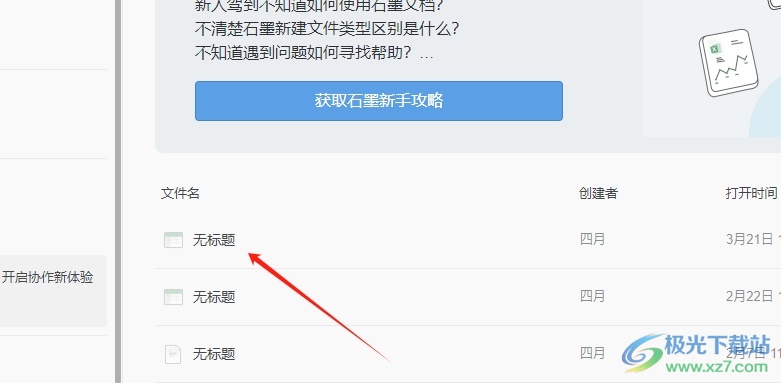
2.接着进入到表格文件的编辑页面上来进行设置,用户点击图表右上角的三点图标,在弹出来的选项卡中点击编辑图表选项
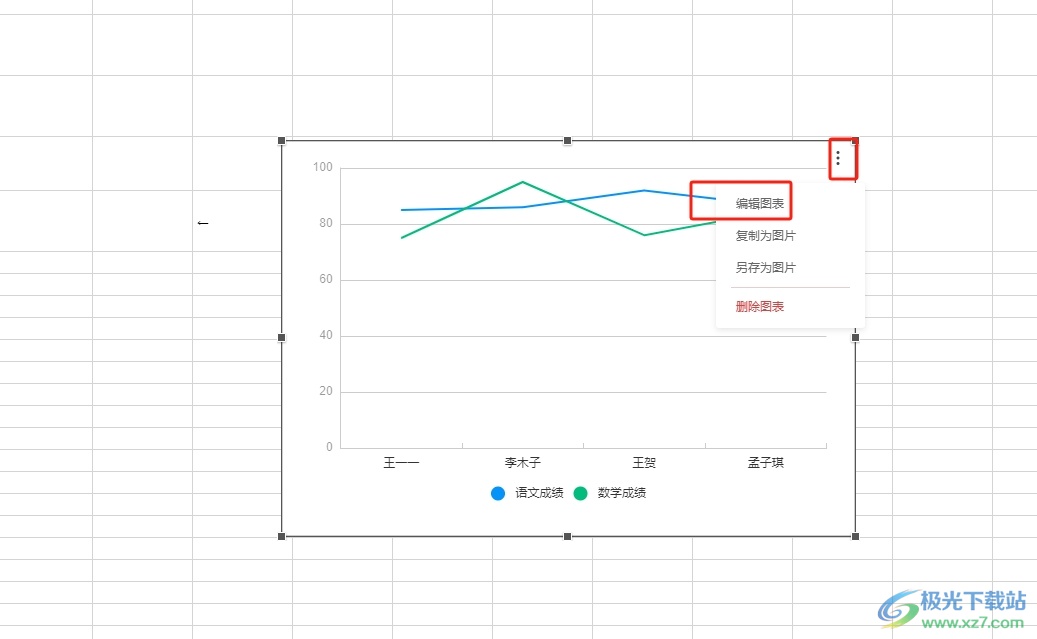
3.这时在打开的编辑图表窗口中,用户将选项卡切换到自定义样式选项卡上
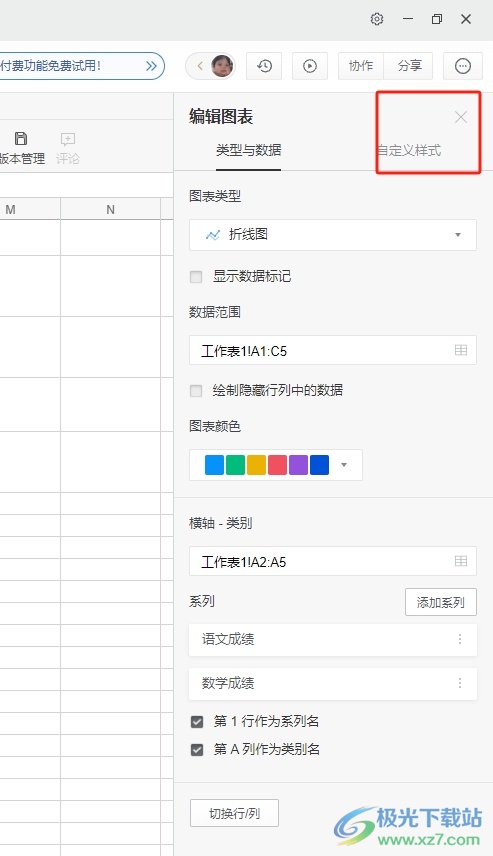
4.然后会显示出相关的功能板块,用户点击图表样式板块并勾选平滑线选项即可解决问题

5.完成上述操作后,用户回到编辑页面上,就会看到折线图的折线成功变成了平滑的曲线,效果如图所示
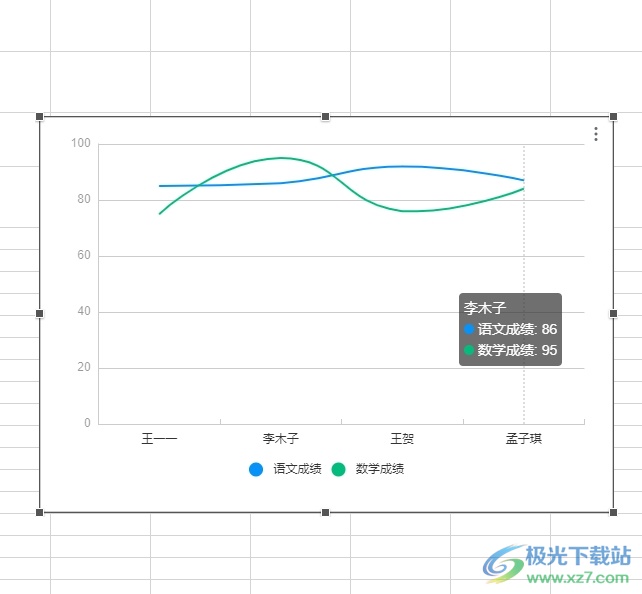
以上就是小编对用户提出问题整理出来的方法步骤,用户只需在编辑图表面板中点击自定义样式选项选项卡,接着勾选其中的平滑线选项即可解决问题,方法简单易懂,因此感兴趣的用户可以跟着小编的教程操作试试看,用户只需简单操作几个步骤即可完成设置。
相关推荐
相关下载
热门阅览
- 1百度网盘分享密码暴力破解方法,怎么破解百度网盘加密链接
- 2keyshot6破解安装步骤-keyshot6破解安装教程
- 3apktool手机版使用教程-apktool使用方法
- 4mac版steam怎么设置中文 steam mac版设置中文教程
- 5抖音推荐怎么设置页面?抖音推荐界面重新设置教程
- 6电脑怎么开启VT 如何开启VT的详细教程!
- 7掌上英雄联盟怎么注销账号?掌上英雄联盟怎么退出登录
- 8rar文件怎么打开?如何打开rar格式文件
- 9掌上wegame怎么查别人战绩?掌上wegame怎么看别人英雄联盟战绩
- 10qq邮箱格式怎么写?qq邮箱格式是什么样的以及注册英文邮箱的方法
- 11怎么安装会声会影x7?会声会影x7安装教程
- 12Word文档中轻松实现两行对齐?word文档两行文字怎么对齐?

网友评论